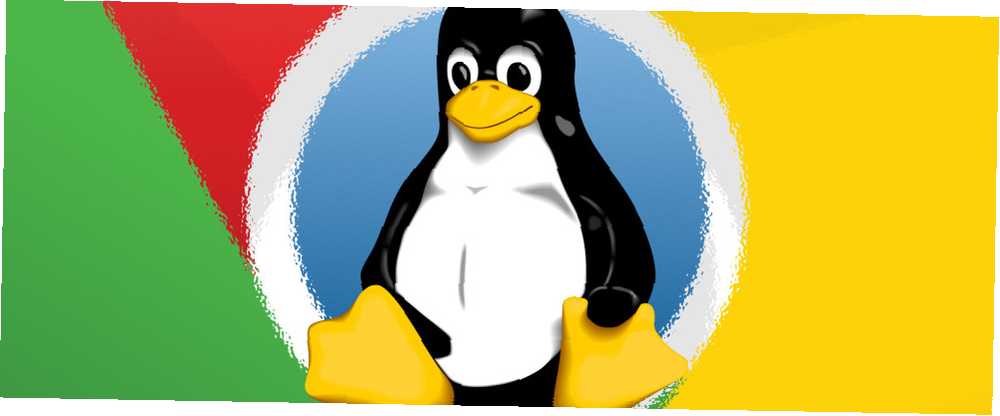
Joseph Goodman
0
1656
330
¿Necesitas Skype en tu Chromebook? ¿Echas de menos no tener acceso a los juegos a través de Steam? ¿Estás pensando en usar VLC Media Player? Luego comience a usar Linux en su Chromebook.
Instalar un entorno Linux tradicional en su Chromebook es una forma rápida y fácil de desbloquear el verdadero potencial de su máquina y mejorar su funcionalidad..
Las Chromebooks han recibido mucha cobertura de noticias recientemente: su cuota de mercado se ha expandido rápidamente y muchos espectadores ahora predicen que se convertirán en uno de los dispositivos más vendidos de 2014. Sin embargo, no son perfectas para todos, su funcionalidad en línea inherente frustra a algunos usuarios Chromebooks: ¿útiles o inútiles? Chromebooks: ¿útiles o inútiles? Mi esposa me dio una selección de gadgets para Navidad: ¿un nuevo reproductor de MP3 o un Chromebook? , la guerra en curso entre Google y Microsoft significa que no hay una aplicación nativa de Skype, y el reproductor multimedia no está bien dotado de funciones.
Afortunadamente, debido a que Chrome OS es un sistema operativo basado en Linux, los usuarios pueden instalar un entorno Linux alternativo y obtener un escritorio Linux completo en sus Chromebooks. Antes de comenzar, tenga en cuenta que si tiene una máquina basada en ARM, varias aplicaciones de Linux (incluida Skype) no funcionarán, ya que solo están diseñadas para ejecutarse en la arquitectura Intel.
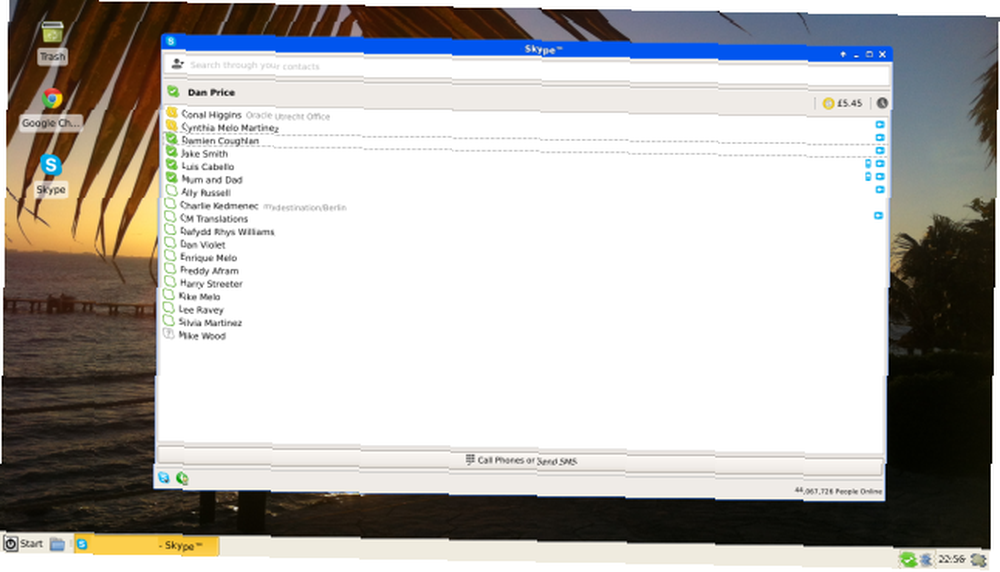
Hay dos formas principales de instalar un entorno Linux tradicional en su dispositivo, ya sea en un entorno de arranque dual usando ChrUbuntu o en un entorno chroot usando Crouton. Ambos métodos son relativamente fáciles de implementar, y este artículo proporcionará una guía simple paso a paso sobre cómo instalarlos, al tiempo que analiza sus ventajas y desventajas..
Poner una Chromebook en modo desarrollador
Ambos métodos de instalación primero requieren que coloque su Chromebook en 'Modo desarrollador'. Esta es una función especial integrada en Chromebooks que, entre otras cosas, le permite iniciar un sistema operativo no aprobado.
Algunas palabras de precaución antes de progresar. En primer lugar, poner su dispositivo en Modo desarrollador borrará todos los datos almacenados localmente, así que asegúrese de haber realizado copias de seguridad adecuadas de todo lo importante. En segundo lugar, está eliminando un nivel importante de seguridad de Chromebook, ya que la máquina ya no verificará ni autenticará el sistema operativo Chrome en el inicio, lo que podría dejarlo abierto a posibles ataques. Finalmente, recuerde que cualquier modificación que realice no es compatible con Google y puede anular su garantía.
El método para poner su Chromebook en Modo desarrollador varía según la marca y el modelo de la máquina. Los Chromebook más antiguos tienen un interruptor físico simple debajo de la batería, sin embargo, las versiones más nuevas no tienen una batería extraíble y, por lo tanto, requieren que siga estos pasos:
- Mantenga presionada la tecla Esc + Actualizar y, mientras los mantiene presionados, presione el botón de encendido. Una vez que la computadora se reinicie, estará en 'Modo de recuperación'.
- Presione Ctrl + D, lo que mostrará un mensaje que le preguntará si desea ingresar al modo de desarrollador. Presione Entrar para continuar.
- El Chromebook comenzará a inicializar el Modo de desarrollador; esto puede llevar algo de tiempo.
- Cuando se complete la configuración, se enfrentará a una pantalla que muestra un signo de exclamación y la frase "La verificación del sistema operativo está desactivada". A partir de ahora, verá esta pantalla cada vez que encienda su Chromebook. Si espera 30 segundos, su Chromebook se iniciará automáticamente, o puede presionar Ctrl + D para iniciar inmediatamente.
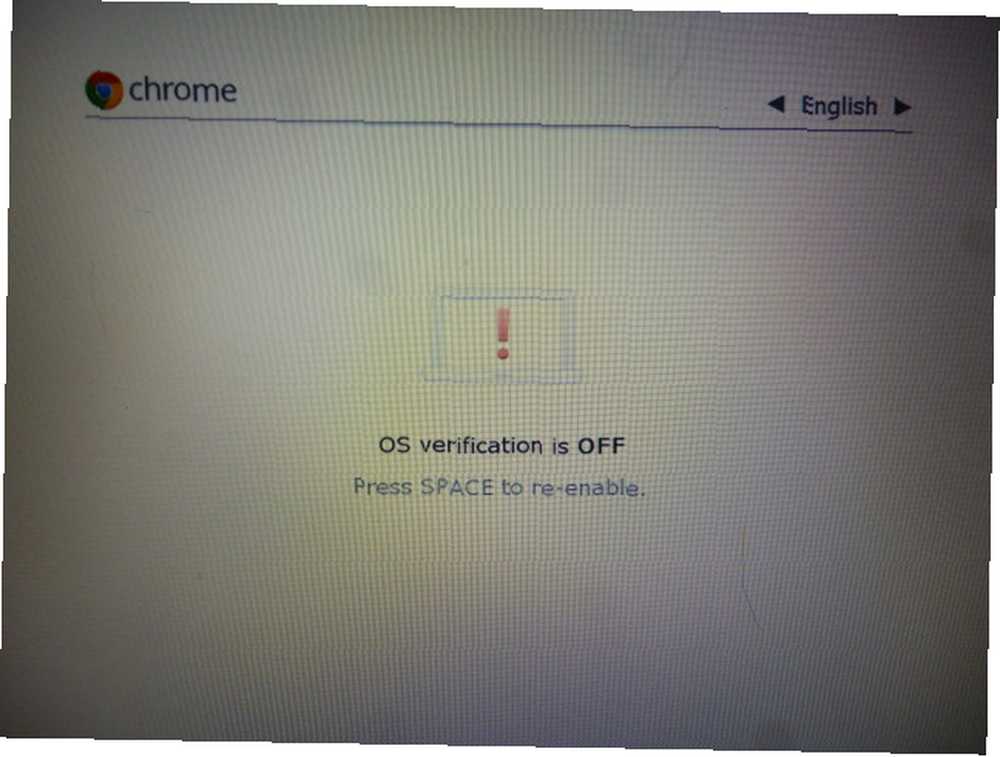
Cómo iniciar dual-Chromebook usando ChrUbuntu
ChrUbuntu se puede instalar directamente en la memoria local o en un disco extraíble, como una memoria USB o un disco duro externo. Algunos usuarios informaron problemas al instalarlo en un disco extraíble, por lo que en esta guía nos centraremos en volver a particionar el disco duro local y usar ChrUbuntu para instalar un nuevo entorno Linux directamente en su Chromebook. Si desea intentar instalar ChrUbuntu en un disco externo, diríjase al sitio web del desarrollador y siga sus instrucciones.
El siguiente método solo funciona para los nuevos modelos de Chromebook basados en Haswell. No es aconsejable utilizar ChrUbuntu si tiene una máquina basada en ARM, aunque el desarrollador sí ofrece una solución para dispositivos basados en ARM. Sin embargo, el rendimiento en estos modelos es pobre como resultado de las velocidades de procesador más lentas y la RAM limitada. Si tiene una máquina basada en ARM ¿Qué es un procesador ARM? Todo lo que necesita saber ¿Qué es un procesador ARM? Todo lo que necesita saber Si ha prestado atención a los teléfonos inteligentes y las tabletas, es probable que haya oído hablar del término "ARM" utilizado para referirse al hardware que se encuentra dentro. Se lanza a izquierda y derecha, a menudo como un punto de diferenciación ..., verá mejores resultados al usar el método Crouton como se describe más adelante en la página.
Tenga en cuenta que cuando usa ChrUbuntu no puede cambiar entre los dos sistemas operativos sin reiniciar su máquina, y si se instala localmente, la eliminación del nuevo entorno requerirá una recuperación completa del sistema.
Echemos un vistazo a cómo instalar ChrUbuntu. Asegúrese de haber habilitado el Modo desarrollador y de que esté conectado a una red Wi-Fi antes de comenzar.
- Encienda su Chromebook, pero no ingrese sus datos cuando se le presente la pantalla de inicio de sesión. En su lugar, presione Ctrl + Alt + Adelante.
- Escribe Chronos y presiona Enter
- Tipo curl -L -O http://goo.gl/9sgchs; sudo bash 9sgchs y presione Entrar.
- Verá información en pantalla sobre la instalación que está por realizarse. Presione Entrar.
- Se le pedirá que decida qué cantidad de memoria local de su Chromebook desea usar para Linux. El desarrollador recomienda no más de 9 GB. Presione Entrar.
- El reparticionamiento de su disco duro tendrá lugar. Una vez completado, volverá a la pantalla de inicio de sesión de Chrome OS, nuevamente, no ingrese sus datos.
- Repita los pasos del 1 al 4..
- La instalación comenzará. Cada vez que vea un mensaje en pantalla, seleccione la opción predeterminada. Importante - hacia el final de la instalación, se le pedirá que elija dónde se debe instalar GRUB, asegúrese de elegir / dev / sda, De lo contrario, la instalación fallará.
- Reinicie cuando se le solicite para completar la instalación.
Una vez que la instalación haya finalizado, volverá a la pantalla diciendo "La verificación del sistema operativo está desactivada". Simplemente presione Ctrl + L para iniciar en Linux, o Ctrl + D para iniciar en Chrome.
Nota: Los usuarios avanzados pueden usar el shell para ver qué otras versiones de Ubuntu están disponibles ingresando curl -L -O http://goo.gl/9sgchs; sudo bash 9sgchs -h en el segundo momento de ingresar el comando.
Eliminando ChrUbuntu
Si instaló ChrUbuntu localmente y luego decidió que no es para usted, la única forma de eliminar el sistema operativo y restaurar las particiones de la unidad a su estado de fábrica es realizar una recuperación del sistema.
Al realizar una recuperación completa del sistema, todos sus datos en la nube se sincronizarán automáticamente con su máquina, pero todos los datos locales se borrarán, así que asegúrese de contar con copias de seguridad adecuadas antes de comenzar el proceso..
La forma más sencilla de recuperar el sistema es creando un disco de recuperación directamente desde su Chromebook. Entrar Chrome: // Imageburner en la barra de direcciones del navegador y siga las instrucciones en pantalla. Necesitará una memoria USB con al menos 4 GB de memoria.
Cuando se haya creado el disco, puede ingresar al modo de recuperación presionando Esc + Actualizar y presionando el botón de encendido. Una vez en el modo de recuperación, se le pedirá que ingrese al disco de recuperación USB y comenzará el proceso..
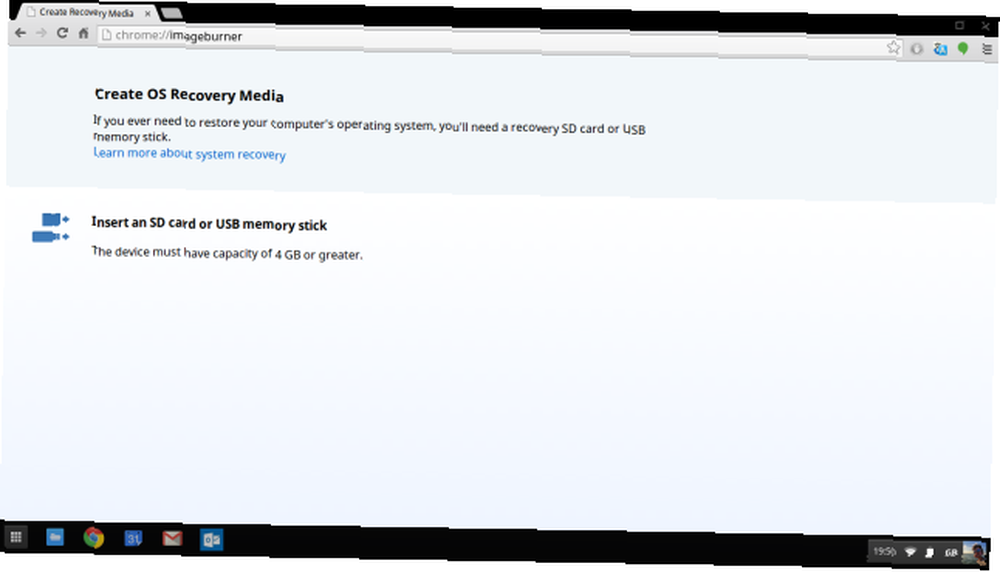
Cómo instalar Linux como Chroot usando Crouton
La alternativa al uso de ChrUbuntu es usar un software llamado Crouton, que instalará Linux en un entorno chroot. En la práctica, esto significa que puede cambiar entre los dos sistemas operativos sin problemas usando un simple comando de teclado, y la máquina no requerirá reiniciar.
Otros beneficios incluyen el / Descargas carpeta compartida en ambos sistemas, lo que significa que se puede acceder fácilmente a los archivos desde ambos entornos, mientras que eliminar un sistema operativo Linux que se ha instalado utilizando Crouton no requiere una recuperación completa del sistema.
El software en sí fue desarrollado por un ex empleado de Google y, por lo tanto, está optimizado para ejecutarse extremadamente rápido, incluso en máquinas más antiguas. Todos los controladores también se comparten entre los dos entornos, por lo que deben funcionar de inmediato y sin problemas..
El proceso de instalación de Crouton es muy simple. Compruebe que está conectado a una red WiFi y que tiene habilitado el Modo desarrollador, luego siga los pasos a continuación..
- Descargue Crouton en el disco duro local de su dispositivo.
- Desde el escritorio de su Chromebook, presione Ctrl + Alt + T para iniciar el terminal del dispositivo.
- Escriba shell y presione Entrar.
- Tipo sudo sh -e ~ / Descargas / crouton -t xfce y presione Entrar
- Cerca del final de la instalación, se le pedirá que ingrese un nombre de usuario y contraseña para su nuevo sistema Linux. Elija algo adecuado, presione Entrar y la instalación competirá..
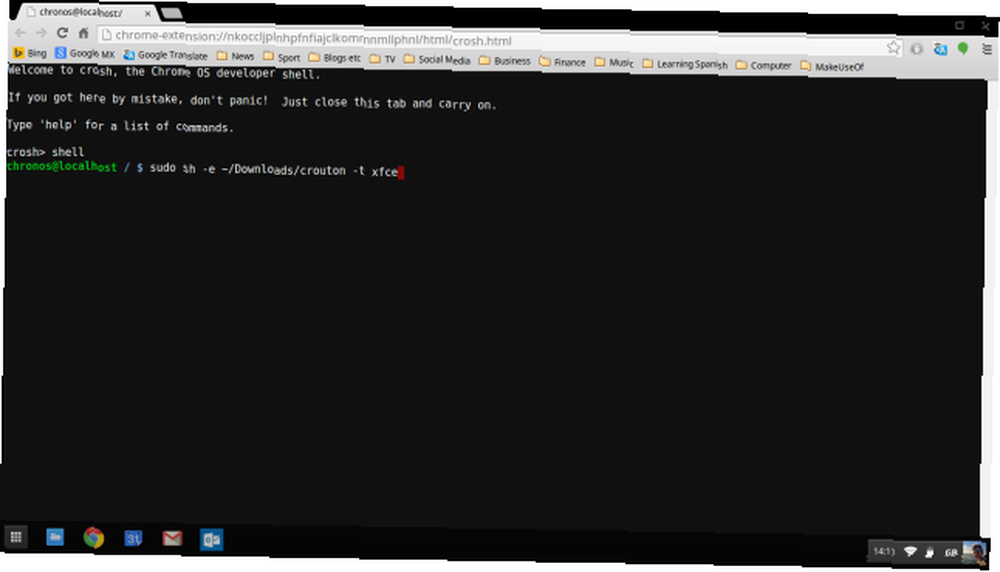
Para iniciar su nuevo sistema operativo, asegúrese de estar en el shell de la Chromebook (desde su escritorio presione Ctrl + Alt + T, escriba shell, presione Entrar), luego escriba sudo startxfce4 y presione Entrar. Una vez que haya hecho esto una vez, el nuevo sistema operativo continuará ejecutándose hasta que apague su computadora o cierre sesión en el entorno de escritorio Linux.
Los siguientes métodos abreviados de teclado le permiten cambiar entre el sistema operativo Chrome original y su nuevo entorno Linux:
- Máquinas basadas en brazo: Ctrl + Alt + Shift + Forward y Ctrl + Alt + Shift + Back
- Máquinas basadas en Haswell / Intel: Ctrl + Alt + Atrás y Ctrl + Alt + Adelante, luego Ctrl + Alt + Actualizar
Una vez que haya instalado correctamente su nuevo entorno, debe realizar un par de acciones para mejorar su experiencia.
- Habilite las teclas de brillo y volumen de su teclado para trabajar dentro del nuevo sistema operativo. Para hacer esto, acceda al shell de Chrome OS (desde el escritorio de Chrome OS, presione Ctrl + Alt + T, escriba shell y presione Entrar) y escriba sudo sh -e ~ / Descargas / crouton -r preciso -t teclado -u y presione Entrar.
- Elimine el protector de pantalla del nuevo entorno, ya que se sabe que causa errores gráficos. Puede hacer esto desde la terminal dentro de Linux escribiendo sudo apt-get remove xscreensaver luego presionando Enter.
- Instale Ubuntu Software Center y Synaptic (ambos utilizados para instalar aplicaciones adicionales). Haga esto ingresando la terminal dentro de su nueva instalación de Linux, escribiendo sudo apt-get install software-center synaptic y presionando Enter.
Nota: Los usuarios avanzados pueden ver qué versiones de Linux son compatibles ejecutando sh -e ~ / Descargas / crouton -r list antes de comenzar la instalación.
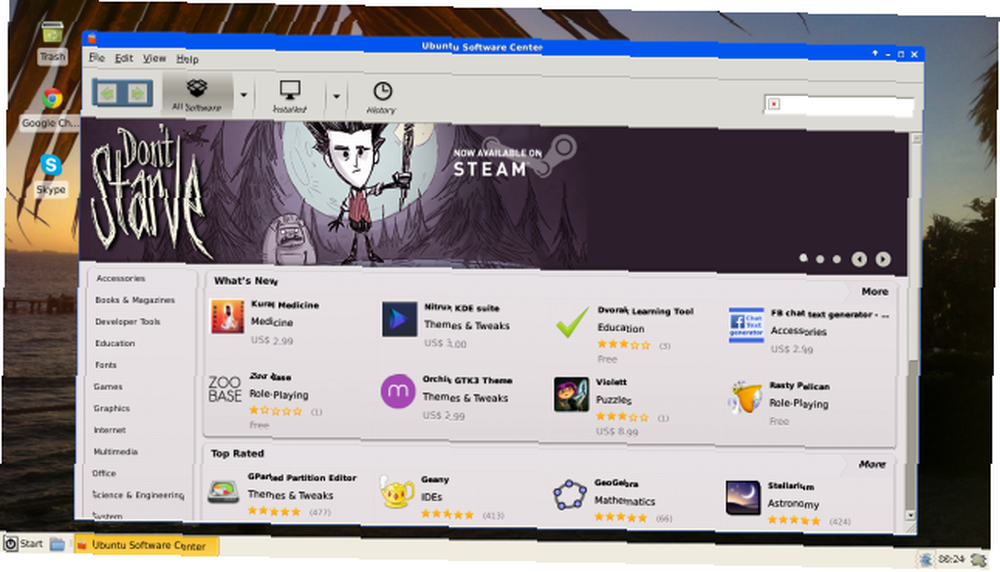
Retirar una instalación de Crouton
Hay dos formas principales de eliminar un entorno Linux que se ha instalado usando Crouton.
El primero es ingresar el shell en su sistema operativo Chrome (presione Ctrl + Alt + T, escriba shell, presione Entrar) y haga lo siguiente.
- Tipo cd / usr / local / chroots y presione Entrar
- Tipo sudo delete-chroot * y presione Entrar
- Tipo rm -rf / usr / local / bin y presione Entrar
La alternativa mucho más simple es reiniciar su Chromebook y presionar la barra espaciadora cuando vea la pantalla inicial 'La verificación del sistema operativo está desactivada'. Esto sacará su dispositivo del Modo de desarrollador y borrará todos los datos locales, incluidos los entornos nuevos que haya instalado. Como siempre, asegúrese de haber realizado copias de seguridad de los datos importantes antes de dar este paso..
Aplicaciones recomendadas para descargar
Como se indicó al comienzo del artículo, uno de los principales beneficios de instalar un nuevo entorno Linux es mejorar la funcionalidad fuera de línea, obtener acceso a una aplicación nativa de Skype y obtener un reproductor multimedia alternativo. A continuación hay algunas aplicaciones de Linux que debes considerar.
Linux puede ser confuso para un usuario primerizo, pero el ubicuo VLC Media Player se puede instalar fácilmente ingresando al terminal dentro de su nuevo entorno, escribiendo sudo apt-get install vlc y presionando Enter.
Skype solo está disponible en máquinas no basadas en ARM, para instalarlo puede visitar el sitio web de Skype y descargar la versión de 32 bits para Ubuntu 12.04+, siguiendo las instrucciones en pantalla.
Otras recomendaciones incluyen el paquete de productividad OpenOffice, Wine (para instalar programas de Windows) y Steam para todos sus requisitos de juego. Todos estos paquetes se pueden instalar a través del Centro de software de Ubuntu o Synaptic.
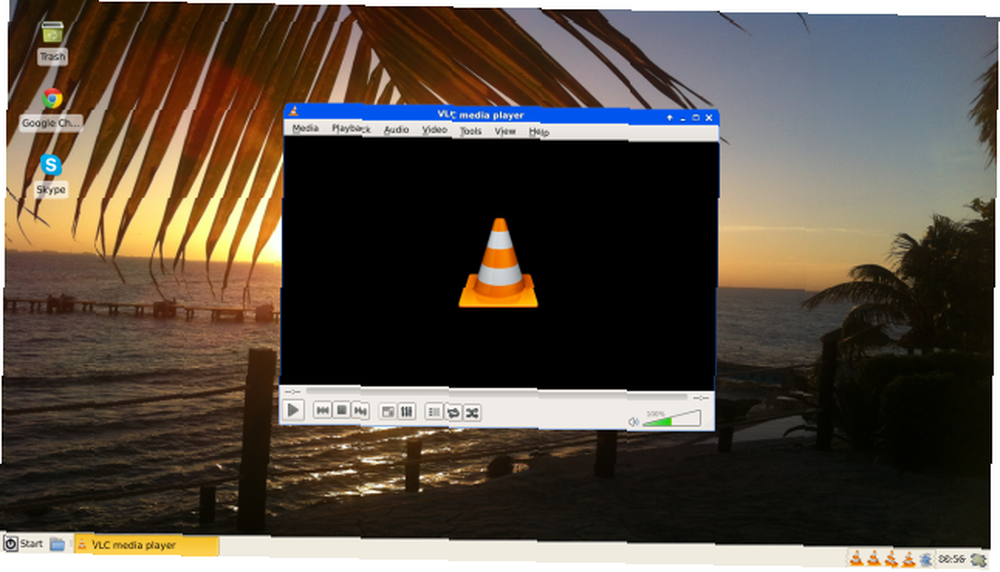
Cual es el mejor metodo?
Probé ambos métodos en mi Chromebook y descubrí que Crouton es más rápido, más fácil de usar y menos complicado de solucionar si algo sale mal. La capacidad de cambiar entre sistemas operativos es una gran ventaja, y la integración de / descargas La carpeta hace que trabajar entre los dos entornos sea una experiencia mucho más fluida.
Publique cualquier pregunta sobre los procesos descritos y trataré de ayudarlo. Disfruta de tu Chromebook recién desbloqueado!











